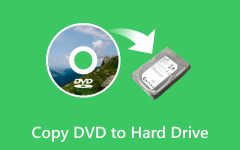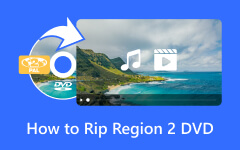Αναθεώρηση ConvertXtoDVD και πρακτικά εναλλακτικά εργαλεία λογισμικού
Χρειάζεστε βοήθεια για την οργάνωση της συλλογής DVD σας; Αυτό το άρθρο θα ασχοληθεί ConvertXtoDVD και άλλα προγράμματα που μπορείτε να χρησιμοποιήσετε για να εγγράψετε τους δίσκους DVD ή Blu-ray σας αποτελεσματικά και αποδοτικά. Θα μάθετε για τα πλεονεκτήματα και τα χαρακτηριστικά αυτών των εργαλείων. Θα μάθετε επίσης πώς να χρησιμοποιείτε την εφαρμογή που περιλαμβάνεται παρακάτω. Παρέχοντάς σας τις σωστές πληροφορίες και γνώσεις, διδάσκοντάς σας ιδέες για το πώς λειτουργεί το εργαλείο για να εξασφαλίσει μια ομαλή και επιτυχημένη διαδικασία. Αφού διαβάσετε αυτό το άρθρο, ελπίζουμε να μάθετε να διακρίνετε ποια εφαρμογή ταιριάζει στην περίπτωσή σας.

| Χαρακτηριστικά | Tipard DVD Creator | ConvertXtoDVD | Χειρόφρενο |
|---|---|---|---|
| Συμβατότητα μορφής βίντεο | AVI, MKV, MP4, MPEG, WMV και άλλα | Διάφορες μορφές βίντεο | Διάφορες μορφές βίντεο |
| Επιλογές προσαρμογής | Πρότυπα μενού, μουσική υπόκρουση, προσαρμογή κειμένου | Προσθήκη υποτίτλων, προσαρμοσμένα μενού, πρότυπα | Περιορισμένες επιλογές προσαρμογής |
| Έξοδος υψηλής ποιότητας | Διατηρεί την αρχική ποιότητα βίντεο | Έξοδος υψηλής ποιότητας | Έξοδος ποιότητας |
| Υποστήριξη επεξεργαστή πολλαπλών πυρήνων | Ναι | Ναι | Ναι |
| Φιλικές προς το χρήστη διεπαφή | Διαισθητικό και εύκολο στην πλοήγηση | Φιλικό προς το χρήστη interface | Φιλικό προς το χρήστη interface |
| Γρήγορες ταχύτητες μετατροπής | Βελτιστοποιημένο για αποτελεσματικότητα και ταχύτητα | Γρήγορες ταχύτητες μετατροπής | Εξαρτάται από τις ρυθμίσεις κωδικοποίησης και το υλικό |
| Τακτικές ενημερώσεις | Ναι | Ναι | Ναι |
| Συμβατότητα λειτουργικού συστήματος | Windows, Mac | Windows, Mac | Windows, Mac, Linux |
| Τιμοκατάλογος | Δωρεάν έκδοση και πληρωμένη έκδοση | Δωρεάν έκδοση και πληρωμένη έκδοση | Δωρεάν |
Μέρος 1. Αναθεώρηση ConvertXtoDVD
Το ConvertXtoDVD είναι μια εφαρμογή που δημιουργήθηκε από το λογισμικό VSO και διατίθεται σε Windows και Mac. Αυτή η εφαρμογή έχει σχεδιαστεί για να τροποποιεί τις μορφές βίντεο σε αρχεία DVD απρόσκοπτα. Η υποστήριξη μορφών όπως AVI, MKV, MP4 και άλλα, διασφαλίζει μια γρήγορη και αποτελεσματική διαδικασία μετατροπής, διατηρώντας παράλληλα την αρχική ποιότητα. Η διευκόλυνση μιας διαισθητικής διεπαφής χρήστη παρέχει μια εύκολη εμπειρία εργασίας για τους χρήστες και προσφέρει λειτουργίες όπως προσθήκη υποτίτλων, προσαρμόσιμα μενού και διάφορα πρότυπα.
Μετά την εξέταση της εφαρμογής, η αίσθηση της ευκολίας γίνεται εύκολα αισθητή αν είστε τεχνικός άνθρωπος όπως εγώ. Αισθάνεται σαν στο σπίτι λόγω των καθαρών κουμπιών διάταξης της διεπαφής. Είναι πολύ εύκολο να εισαγάγετε τα αρχεία σας στην εφαρμογή και υποστηρίζει τη μαζική επεξεργασία. Η μαζική επεξεργασία είναι μια μεγάλη βοήθεια για άτομα σαν εμένα που έχουν αποθηκευμένα πολλά βίντεο και ήχο που θέλω να αποθηκεύσω σε DVD. Η επεξεργασία των ρυθμίσεών σας ανά αρχείο είναι επίσης δυνατή κατά τη μαζική επεξεργασία ή τη χρήση μιας ρύθμισης για όλα τα αρχεία.
Είναι επίσης γρήγορο κατά την επεξεργασία αρχείων λόγω της ικανότητας συμπίεσης, η οποία βελτιώνει την εμπειρία προβολής και προσαρμόζει το μέγεθος του αρχείου. Η προσθήκη υπότιτλων σε ταινίες είναι επίσης δυνατή με αυτήν την εφαρμογή. Μπορείτε εύκολα να ενσωματώσετε οποιοδήποτε αρχείο υποτίτλων θέλετε. Επίσης, βεβαιωθείτε ότι έχετε νόμιμα δικαιώματα να έχετε την ιδιοκτησία του βίντεο που εγγράφετε στους δίσκους σας, καθώς μπορεί να οδηγήσει σε παραβίαση των νόμων περί πνευματικών δικαιωμάτων. Μάθετε πώς να χρησιμοποιείτε την εφαρμογή ακολουθώντας τα παρακάτω βήματα.
Βήμα 1Το πρώτο πράγμα που πρέπει να κάνετε είναι να ξεκινήσετε την εφαρμογή. Μετά την εκκίνηση της εφαρμογής σας, θα δείτε πολλές επιλογές και κουμπιά στη διεπαφή. Κάνε κλικ στο Αρχεία κουμπί και μετά κάντε κλικ στο Προσθήκη αρχείων βίντεο. Κάνοντας αυτό θα ανοίξει ένα άλλο παράθυρο, το οποίο ανοίγει τον κατάλογό σας. Επιλέξτε και εισαγάγετε τα βίντεό σας.

Βήμα 2Μετά την εισαγωγή, είναι τώρα η ώρα να επεξεργαστείτε τα αρχεία σας. Κάντε το κάνοντας κλικ στο Ήχου και Υπότιτλος επιλογή για τα εισαγόμενα αρχεία βίντεο. Κάνοντας κλικ σε αυτά τα κουμπιά μπορείτε να τροποποιήσετε αρχεία ήχου και να προσθέσετε υπότιτλους βίντεο.
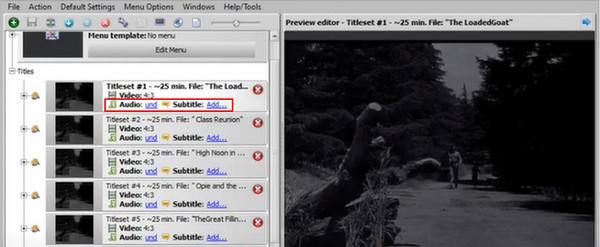
Βήμα 3Μετά την επιτυχή επεξεργασία των αρχείων βίντεο, ήρθε η ώρα να τα μετατρέψετε. Κάνε κλικ στο Μετατρέπω κουμπί που βρίσκεται κάτω από τα εισαγόμενα αρχεία σας.
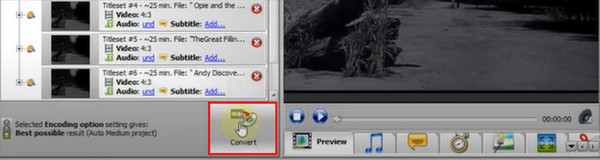
Μέρος 2. Εναλλακτικές λύσεις ConvertXtoDVD
Tipard DVD Creator
Tipard DVD Creator είναι μια ολοκληρωμένη εφαρμογή που μετατρέπει εύκολα τα DVD σε αρχεία ISO. Αυτή η εφαρμογή, που αναπτύχθηκε από το Tipard Studio, είναι προς το παρόν διαθέσιμη σε Windows και Mac. Προσφέρει μια φιλική προς το χρήστη διεπαφή για έναν απρόσκοπτο και αποτελεσματικό τρόπο μετατροπής διαφόρων μορφών βίντεο, διατηρώντας την αρχική του ποιότητα για καλύτερη εμπειρία προβολής. Υποστηρίζει διάφορες μορφές βίντεο όπως MP4, MKV και AVI, δίνοντας τη δυνατότητα στους χρήστες να δημιουργούν αρχεία ISO για αρχειοθέτηση και διατήρηση όμορφων αναμνήσεων με τα βίντεο κλιπ σας. Η αναθεώρηση αυτού του εργαλείου με διαφώτισε και μου έδωσε μια σωστή σύγκριση με άλλους μετατροπείς DVD. Αυτή η εφαρμογή είναι το πιο χρήσιμο εργαλείο που θα μπορούσατε να έχετε όσον αφορά την εγγραφή DVD. Ακολουθήστε τα παρακάτω βήματα για να μάθετε πώς να χρησιμοποιείτε την εφαρμογή.
Χειρόφρενο
Το HandBrake είναι ένας ευέλικτος κωδικοποιητής βίντεο ανοιχτού κώδικα που υποστηρίζει πολλαπλές μορφές. Η φιλική προς τον χρήστη διεπαφή και οι προσαρμόσιμες ρυθμίσεις το καθιστούν δημοφιλές για τη μετατροπή βίντεο, συμπεριλαμβανομένων των DVD. Χρήση μαζικής επεξεργασίας, εισαγωγή υποτίτλων και τακτικές ενημερώσεις. Είναι διαθέσιμο σε Windows, Mac και Linux, καλύπτοντας τις ανάγκες σας.
Περαιτέρω ανάγνωση:
WinX DVD Ripper: Μια πλήρης κριτική και η καλύτερη εναλλακτική του
Πρακτικοί τρόποι μετατροπής DVD σε ψηφιακό σε Windows και Mac
Μέρος 3. Συχνές ερωτήσεις σχετικά με το ConvertXtoDVD
Το ConvertXtoDVD υποστηρίζει Mac;
Όχι, το ConvertXtoDVD δεν είναι διαθέσιμο σε Mac. Υπάρχουν ακόμα πολλές διαθέσιμες επιλογές που μπορείτε να χρησιμοποιήσετε για τη συγκεκριμένη εργασία σας. Όπως το Tipard DVD Creator, είναι διαθέσιμο σε Mac και μπορεί να κάνει πολύ καλύτερη δουλειά στην εγγραφή αρχείων σε DVD.
Μπορώ να χρησιμοποιήσω το ConvertXtoDVD για να δημιουργήσω αρχεία DVD ISO;
Ναι, το ConvertXtoDVD σάς επιτρέπει να δημιουργείτε αρχεία DVD ISO. Αυτή η δυνατότητα λογισμικού επιτρέπει στους χρήστες να μετατρέψουν αρχεία βίντεο σε μορφή DVD και είτε να τα εγγράψουν είτε να τα μετατρέψουν απευθείας σε δίσκο.
Ποια είναι η καλύτερη ρύθμιση για το ConvertXtoDVD;
Οι βέλτιστες ρυθμίσεις για το ConvertXtoDVD μπορεί να διαφέρουν ανάλογα με τις συγκεκριμένες ανάγκες σας, το υλικό πηγής και την έξοδο που θέλετε ή επιθυμείτε. Οι προεπιλεγμένες ρυθμίσεις θα πρέπει να είναι αρκετά καλές εάν δεν έχετε χρόνο ή γνώσεις.
Μπορώ να χρησιμοποιήσω το ConvertXtoDVD σε υπολογιστές Mac;
Δεν υπάρχει ConvertXtoDVD για Mac, αλλά μπορείτε να χρησιμοποιήσετε άλλες εναλλακτικές επιλογές λογισμικού συμβατές με macOS.
Διατηρεί το ConvertXtoDVD την αρχική ποιότητα των αρχείων βίντεο κατά τη μετατροπή;
Ναι, το ConvertXtoDVD παρέχει επιλογές προσαρμογής που, όταν διαμορφωθούν κατάλληλα, μπορούν να βοηθήσουν στη διατήρηση ή ακόμα και στη βελτίωση της ποιότητας των αρχείων βίντεο κατά τη μετατροπή.
Συμπέρασμα
Όσον αφορά τη διαδικασία μετατροπής DVD, υπάρχουν πολλά εργαλεία και προγράμματα για να διαλέξετε, γεγονός που καθιστά δύσκολο για τους χρήστες να επιλέξουν το καλύτερο. Γι' αυτό φτιάξαμε αυτό το άρθρο για να βοηθήσουμε αυτούς τους χρήστες. ConvertXtDVD με 1080p Η έξοδος ανάλυσης είναι το τυπικό, αλλά αν θέλετε μια πολύ καλύτερη επιλογή, σκεφτείτε το Tipard DVD Creator.